Hvordan trekke fra i Google Sheets – TechCult
Miscellanea / / April 06, 2023
På et veldig tidlig stadium i barndommen ble vi lært opp til å trekke fra, og vi lærer det. I dag lever vi i en tid som er fullstendig datastyrt og digital. Beregningene er veldig enkle å gjøre, og kalkulatorer har gjort dette veldig enklere i hverdagen vår, men å trekke fra verdier i Google-ark er mye annerledes; i stedet for å trekke fra en verdi av kalkulatoren, er prosedyren helt annerledes. Mange mennesker er uvitende om mange ting i Google Sheets og stiller spørsmål som hvordan man trekker fra i Google Sheets og hvordan man trekker fra kolonner i Google Sheets, etc. Hvis du er en av dem som er veldig nysgjerrige på å vite hvordan du gjør disse beregningene i Google Sheets, fortsett å lese den, så vil du kunne lære om trinnene.

Innholdsfortegnelse
- Hvordan trekke fra i Google Sheets
- Hvordan trekke fra i Google Sheets ved hjelp av enkel metode?
- Hvordan trekke fra kolonner i Google Sheets?
- Hvordan trekke fra rader i Google Sheets?
- Hvordan trekke fra i Google Sheets ved å bruke minusformelen?
Hvordan trekke fra i Google Sheets
Les denne artikkelen til slutten for å lære trinnene som viser hvordan du trekker fra i Google Sheets på en detaljert måte ved å bruke bildene for bedre forståelse.
Hvordan trekke fra i Google Sheets ved hjelp av enkel metode?
Subtraksjon i Google Sheets er også veldig enkelt; du kan trekke fra på mange måter. Her diskuterer vi den enkle metoden for å trekke fra i Google Sheets ved å bruke = tegn først og sette verdiene som du gjorde i kalkulatorer for subtraksjon. Denne formelen er veldig enkel å bruke, og du trenger kun å angi numeriske verdier under denne.
For eksempel: =7− 4, Svaret vil være 3.
Derfor er subtraksjonen gjort med denne enkle metoden, men denne kan bare brukes på én gang. For flere beregninger må du legge til en formel for å trekke fra eventuelle dataverdier.

Hvordan trekke fra kolonner i Google Sheets?
Subtraksjonen av kolonner i Google Regneark er også veldig enkelt, men vi må sette en formel for å trekke fra kolonner. Denne formelen brukes for lange verdier, og du kan dra formelen ned hvis du vil bruke samme formel under hele tabellen. Hvis du vil vite trinnene for hvordan du trekker fra kolonner i Google Sheets, les nedenfor.
Merk: Hver formel i Google-ark starter med =-tegnet, og deretter vil formelen bli nevnt for enhver form for subtraksjon, multiplikasjon, addisjon osv.
1. Type (=) tegn i ønsket celle hvor du ønsker å trekke fra kolonner Google Sheets.

2. Klikk på første kolonne som du vil trekke verdien fra.
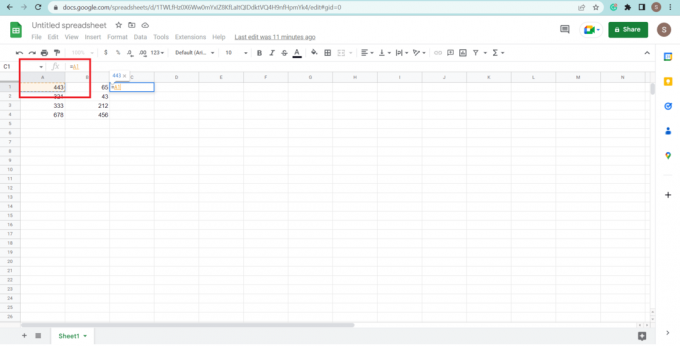
3. Skriv inn minus (-) tegn.
4. Klikk på neste kolonne.

5. trykk Enter-tasten på tastaturet ditt.
Merk: Hvis du vil trekke fra andre kolonner med samme formel, velger du cellen der du har skrevet formelen og dra ned markøren i hjørnet av cellen. De resterende kolonnene blir trukket fra uten å bruke formelen igjen i hver kolonne.

Slik kan du trekke fra kolonnene i Google Sheets med den enkle og enkle formelen.
Les også: Hvordan INDEKSERE MATCH flere kriterier i Google Sheets
Hvordan trekke fra rader i Google Sheets?
Mange mennesker er forvirret når det gjelder å trekke fra rader, og de dukker opp med spørsmålet om hvordan man trekker fra rader i Google Sheets, som vi gjorde subtraksjon for kolonner, det samme prosedyre og formel brukes også i rader, men det vi trenger å gjøre er at vi må skrive og dra formelen horisontalt, for å trekke fra kolonner drar vi vertikalt formel. For mer forklaring om subtraksjon av rader, se trinnene.
1. Skriv inn (=) tegn under radcelle du vil trekke fra.

2. Klikk på radcelle som du vil trekke fra.

3. Type minus (-)skilt.
4. Klikk på en annen radcelle.

5. trykk Enter-tasten.
6. Dra svarcelle horisontalt hvis du vil trekke fra flere rader med samme formel ved å velge cellen og klikke på +-tegnet i hjørnet av cellen.

Les også: Hvordan kombinere to kolonner i Google Sheets
Hvordan trekke fra i Google Sheets ved å bruke minusformelen?
En formel er bare et utsagn for å få utregningen vår til å fungere, og en formel inneholder mange verdier med operasjoner som subtraksjon, addisjon, multiplikasjon, divisjon, etc. Verdiene som brukes i formelen kan være ord eller numeriske. Når man arbeider med mye data som skal trekkes fra eller beregnes, blir det vanskelig å bruke en enkel formel, så for denne typen subtraksjon brukes formelen der minus tekst avsluttes, og de kan enkelt gjøre all subtraksjon. Ved å bruke en hvilken som helst formel kan du trekke fra mange beregninger på en gang. Mange spør om hvordan man gjør subtraksjon i google sheets ved å bruke minusformelen, så de som vil vite det kan følge trinnene.
1. Type (=) tegn i cellen.
2. Skriv inn ordet MINUS.
3. Sett inn verdiene i parentes ().

4. Klikk på ønsket celle du vil ha for subtraksjon, som A1, A2 osv.
5. Sett inn komma (,) på slutten, som vist.

6. Klikk på en annen celle for subtraksjon.

7. trykk Enter-tasten.
Hvis du vil ha samme formel for andre beregninger, drar du den også dit du vil vite ved å velge cellen og dra den med + registrer deg dit du vil.
Anbefalt:
- Hvordan gjenopprette Messenger-konto uten Facebook
- Hvordan lage og bruke maler i OneNote
- Slik legger du til flere linjer i én celle i Google Sheets
- 6 måter å fjerne duplikater i Google Sheets
Her diskuterte vi funksjonen og formelen for subtraksjon i Google-ark og hvordan du trekker fra rader og kolonner med de riktige bildene for å tydeliggjøre trinnene. Vi håper at dette dokumentet veiledet deg videre hvordan trekke fra i Google Sheets vellykket. Hvis du har spørsmål eller forslag, send dem gjerne i kommentarfeltet nedenfor.

Pete Mitchell
Pete er en senior stabsskribent ved TechCult. Pete elsker alt som er teknologi og er også en ivrig gjør-det-selv-er i hjertet. Han har et tiår med erfaring med å skrive instruksjoner, funksjoner og teknologiguider på internett.



